笔记本怎么关闭屏幕使用时间 win10系统如何设置屏幕休眠时间
更新时间:2025-04-01 16:08:34作者:xtliu
在日常使用笔记本电脑的过程中,关闭屏幕是一种常见的操作方式,能够有效节省电量并延长设备的使用寿命,而在Win10系统中,设置屏幕休眠时间也是一项重要的功能,可以根据个人习惯和需求来调整。通过设置屏幕休眠时间,不仅可以省电,还可以避免长时间使用电脑对眼睛造成的不适。合理设置笔记本电脑的屏幕关闭时间和休眠时间是非常有必要的。
具体步骤:
1.点击电脑桌面开始——设置,打开“系统设置”。
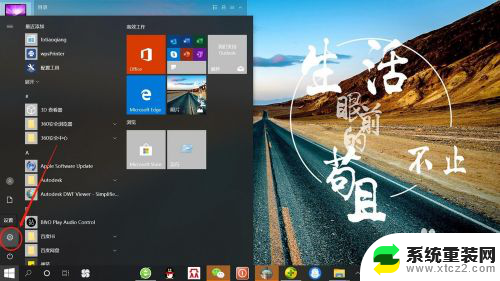
2.在“系统设置”页面,点击“个性化”,打开“个性化设置”。
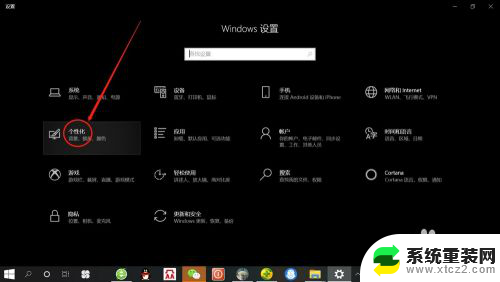
3.在“个性化设置”页面,点击“锁屏界面”,打开“锁屏界面设置”。
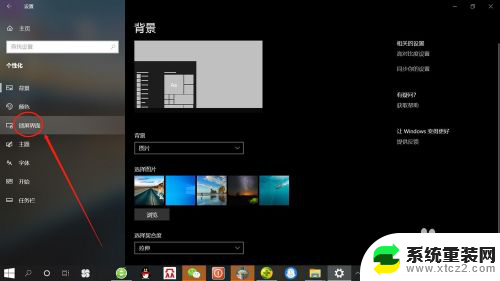
4.在“锁屏界面设置”页面,点击“屏幕超时设置”,打开“屏幕超时设置”。

5.在“屏幕超时设置”页面,可分别设置使用电池电源和接通电源情况下屏幕使用时间。根据自己需要设置“时间”,如下图所示。
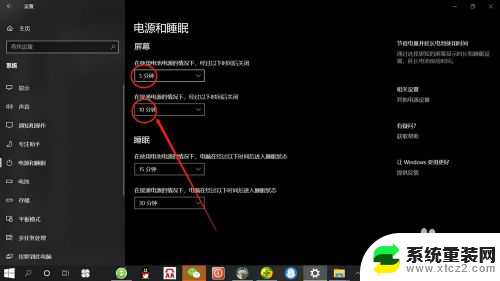
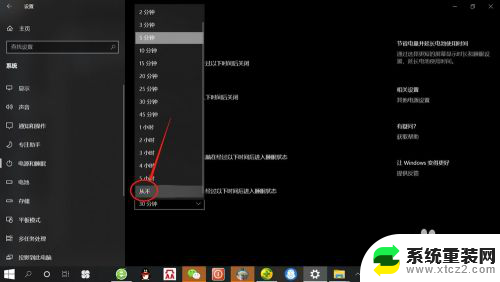
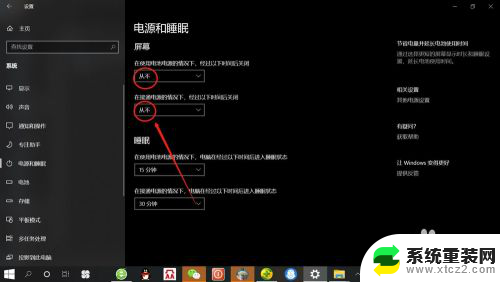
以上就是笔记本怎么关闭屏幕使用时间的全部内容,还有不懂得用户就可以根据小编的方法来操作吧,希望能够帮助到大家。
笔记本怎么关闭屏幕使用时间 win10系统如何设置屏幕休眠时间相关教程
- 设置显示器休眠时间 win10系统电脑休眠时间设置方法
- windows10屏幕怎么设置不休眠 笔记本电脑怎么关闭休眠功能
- window10屏保时间怎么设置 win10屏幕保护时间设置教程
- windows10屏保时间设置在哪里 如何在win10调整屏幕保护时间
- 怎么关闭win10系统的屏幕保护 windows10怎么关闭屏幕保护
- 怎样设置自动锁屏时间 如何在Win10电脑上设置自动锁屏时间
- win10电脑时间怎么调 笔记本电脑时间怎么调整
- win10修改时间格式 Windows 10如何更改系统时间显示格式
- win10怎么关闭屏幕保护密码 如何关闭电脑屏幕保护
- 如何让windows电脑 Win10笔记本关闭盖子不关屏幕
- 电脑显存一般多大 如何在Win10系统中查看显卡显存大小
- win10还原系统怎么还原 Win10一键还原教程
- win10电脑怎么连接宽带网络 win10宽带连接设置教程
- win10快捷方式怎么创建 在Win 10桌面上如何创建快捷方式
- 桌面便签备忘录 win10怎么在桌面上放置便笺
- 电脑开机密码输错了,电脑被锁定怎么办 Windows10系统密码输错被锁住了怎么恢复登录
win10系统教程推荐
- 1 win10快捷方式怎么创建 在Win 10桌面上如何创建快捷方式
- 2 电脑开机密码输错了,电脑被锁定怎么办 Windows10系统密码输错被锁住了怎么恢复登录
- 3 电脑上面的字怎么调大小 WIN10电脑系统如何修改系统字体大小
- 4 电脑一直弹出广告怎么办 win10电脑弹广告怎么办
- 5 win10无法找到局域网电脑 Win10系统无法发现局域网内其他电脑解决方法
- 6 电脑怎么更改默认输入法 win10怎么设置中文输入法为默认
- 7 windows10激活免费 免费获取Win10专业版激活密钥
- 8 联想win10忘记密码无u盘 Windows10忘记开机密码怎么办
- 9 window密码咋改 win10开机密码修改教程
- 10 win10怎么强力删除文件 笔记本文件删除技巧